Die Anwendungen von den Aufnahme Programm von Audio ermöglichen es Benutzern, jeden Ton aufzunehmen, Audio zu verarbeiten und zu mischen und Audiodateien zu generieren, die oft als digitale Workstations (DAWs) fungieren.
Welche Aufnahmesoftware sollten Sie bei so vielen Aufnahmetools auf dem Markt verwenden, um riesige Mengen an Musikmaterial aufzunehmen? Um Ihnen zu helfen, fasst dieser Artikel die 8 besten Musik Aufnahme Programm für Windows und Mac zusammen. Lesen Sie sorgfältig, Sie können die richtige Audiorecorder-Software für Sie finden.
1. FonePaw Bildschirm Recorder
FonePaw Bildschirm Recorder ist eine professionelle und leistungsstarke Audioaufnahmesoftware, die neben der internen und externen Aufnahme auch Vorhör- und Funktionen zur Unterdrückung von Mikrofongeräuschen bietet. Aufnahmeaufgabenplaner und Aufnahmezeiteinstellungen helfen Ihnen, Ihre Produktivität zu steigern.
Gratis Download Gratis Download
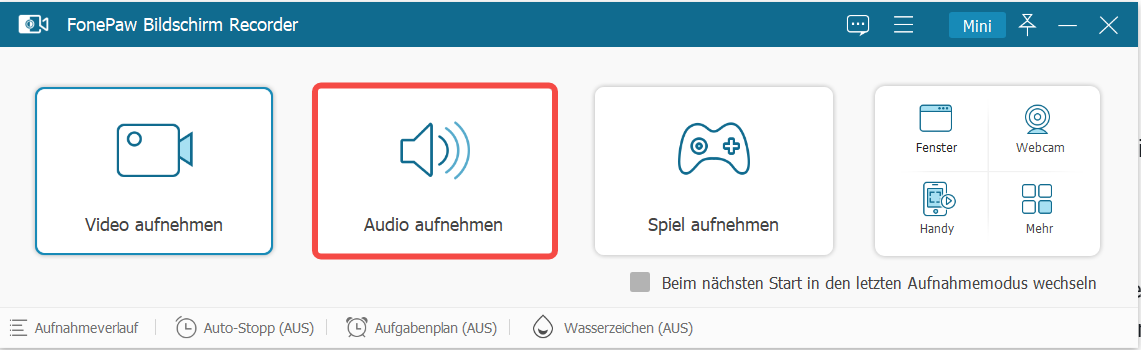
Pros
- Der Tons über die eingebauten Lautsprecher/Mikrofone des Computers zur gleichen Zeit aufnehmen.
- Mikrofonrauschunterdrückung/-verbesserung zur Reduzierung von Mikrofonrauschen und Verbesserung der Klangqualität unterstützen.
- Soundcheck durchführen: Um die Aufnahmeumgebung zu ändern oder die Lautstärke des Tongeräts anzupassen.
- Die Anpassung der Ausgabequalität/des Formats von Audiodateien (MP3, WMA, M4A, AAC) unterstützen.
- Aufgabenplan anpassen: Um die Aufzeichnung zu vereinfachen und kein Online-Seminar/-Meeting zu verpassen.
Kontra
- Download erforderlich.
- Obwohl es auch auf einem Mobiltelefon verwendet werden kann, aber umständlich zu bedienen ist.
2. Adobe Audition
Als Teil der renommierten Marke Adobe bietet Audition außergewöhnliche Aufnahme- und Mischfunktionen. Die Fenster sind durch Registerkarten getrennt, was die Benutzeroberfläche sehr klar und intuitiv macht.
Die fortgeschrittene Leistung und die große Auswahl an Funktionen bedeuten jedoch auch, dass Audition für Anfänger schwieriger zu erlernen sein kann. Darüber hinaus schreckt der hohe Preis auch Nutzer ab, die einfach nur eine einfache und schnelle Aufnahme wünschen.
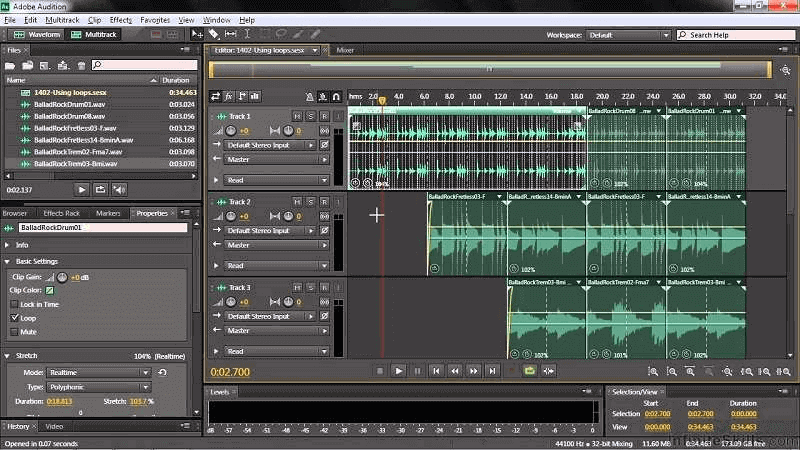
Pros
- Mehrspurbearbeitung ist möglich.
- Übersichtliche und intuitive Registerkarten-basierte Benutzeroberfläche.
- Ermöglicht die Bearbeitung von Audio.
- Kompatibel mit nativem 5.1-Surround-Sound.
- Integration mit Creative Cloud.
Kontra
- Es gibt keine MIDI-Unterstützung.
- Für Anfänger kompliziert zu bedienen.
- Es erfordert ein Creative Cloud-Abonnement.
3. QuickTime Player
Obwohl QuickTime Player hauptsächlich als Player-Funktion verwendet wird, verfügt er tatsächlich über eine integrierte Aufnahmefunktion, die über eine Tastenkombination aufgerufen und aufgenommen werden kann. Nachdem Sie die Aufnahme beendet haben, können Sie Änderungen vornehmen, z. B. die Aufnahme schneiden.
QuickTime unterstützt keine erweiterten Funktionen. Wenn Sie jedoch nur gelegentlich Audiodateien aufnehmen müssen, ist dies die richtige Plattform.
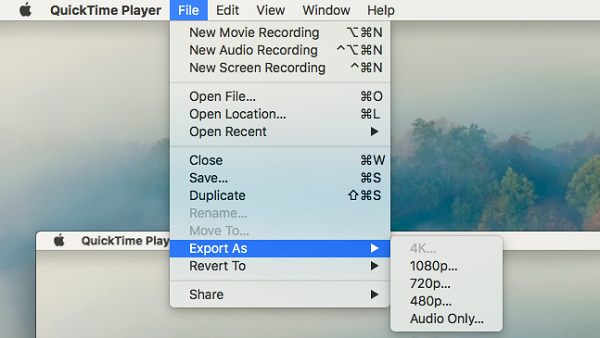
Pros
- Ohne andere Applikationen herunterladen zu müssen, können Sie auf Ihrem Computer den gesamten Desktop oder einen ausgewählten Bereich mit Ton aufnehmen.
- Das Aufnehmen von Audio auf Mac wird auch unterstützt. QuickTime Player bietet auch einige Bearbeitungsoptionen für Ihre Video, z.B. schneiden, splitten, kopieren & einfügen und spiegeln/drehen der Aufnahme.
- Nach der Aufnahme können Sie Ihre Videos per Mail, Messages, AirDrop, YouTube und andere Methoden teilen.
Kontra
- Die Bearbeitungsfunktionen sind einfach und grundlegend. Nutzer können zum Beispiel nur den Anfang oder das Ende eines Videos beschneiden.
- Das aufgenommene Video kann nur in von Apple unterstützten Formaten gespeichert werden.
- Der Systemsound des Mac Computers kann nicht aufgenommen werden.
- Für Nutzer, die Videoqualität sehr wichtig finden, wird QuickTime Player nicht den Ansprüchen gerecht.
4. Audacity
Audacity ist ein Open-Source- und kostenloses Diktiergerät, das mit Windows, Mac und anderen Systemen kompatibel ist. Es ist nicht nur Musikaufnahmesoftware, es kann auch Audio bearbeiten. Die Hauptseite zeigt Schallwellen, wenn Audio aufgenommen oder bearbeitet wird, und hilft Benutzern, die Clips, die geändert werden müssen, besser zu finden.

Pros
- Audio kann von einem angeschlossenen oder integrierten Mikrofon aufgenommen werden.
- Verwenden Sie extrem fortschrittliche Bearbeitungswerkzeuge für subtile Klangmanipulationen.
- Unterstützt 16-Bit-, 24-Bit- und 32-Bit-Audioqualität.
Kontra
- Es gibt nicht viele fortgeschrittene Multitrack-Audioverarbeitungsfunktionen.
- Es wird nur destruktive Bearbeitung unterstützt.
- Die Schnittstelle ist relativ alt.
- Keine magnetische Adsorptionsfunktion, das Anklemmen ist etwas unpraktisch.
- Weist manchmal Fehler auf, z. B. Audacity nimmt nicht auf Mikrofon oder Systemsound.
5. Ardour
Ardour ist ein erschwingliches Aufnahmetool, das auf fast jedem Betriebssystem verwendet werden kann. Damit können Sie Mehrspur-Audio aufnehmen. Sie können einige Bearbeitungsfunktionen verwenden, z. B. Audio schneiden oder teilen.
Wenn Audacity gut für Anfänger ist, ist Audacity für die meisten Musikliebhaber nützlich. Im Vergleich zu Audacity verfügt Ardour über eine Musik-Workstation zum gleichzeitigen Bearbeiten von Sprache und Musik.
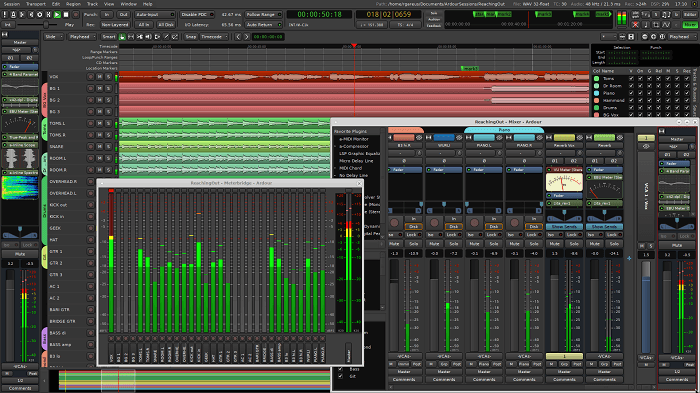
Pros
- Bearbeitungsoptionen für Schlagerkennung.
- Verschiedene Steuerungswerkzeuge für die Audioverarbeitung.
- Kann Audio aus Video extrahieren.
- Mischen von Audiogruppen möglich.
- Multitrack-Audiobearbeitung vorgesehen.
Kontra
- Komplizierte Benutzeroberfläche für Anfänger.
- Es fragt nach einem Aufnahmegerät für die Audioaufnahme.
- Systemton kann nicht aufgenommen werden.
- Zwangsspende für volle Funktionalität wäre unangenehm.
6. Audio Hijack
Audio Hijack gehört zu den zuverlässigen Audiorecordern für Mac-Computer, was bedeutet, dass es sich um ein ziemlich leistungsfähiges Programm handelt. Es hat im Vergleich zu anderen Song Aufnahme Programmen ein spezielles Design, bei dem Sie Optionen aus der Menüleiste in das Hauptfenster ziehen und Einstellungen anpassen können. Es lässt uninteressante Einstellungen interessantere Audios verarbeiten und die vielfältigen Kombinationen von Optionen erzeugen unterschiedliche Effekte. Mit diesem Audio-Hijack für Windows und Mac können Benutzer Audio von jeder Eingangsquelle abrufen, einschließlich Anwendungen wie integriertem DVD-Player, Mikrofon, Skype-Anrufen und anderen.
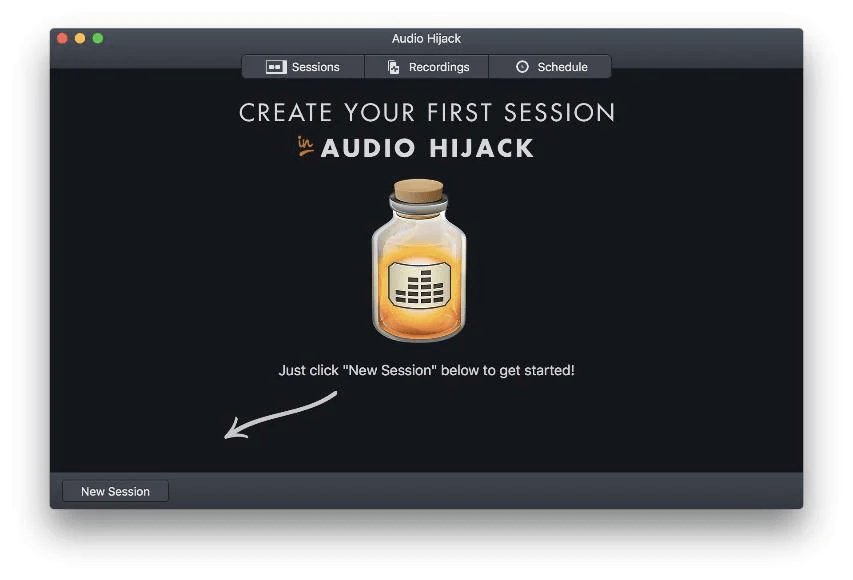
Pros
- Automatisches Erfassen von Streaming-Audio.
- Große Auswahl an Eingabequellen, darunter Anwendungen wie QuickTime Player und Safari, Computer, Mikrofone und mehr.
- Eingebetteter Timer, der die Aufnahme automatisch startet und stoppt.
Kontra
- Der Workflow ist komplex, daher benötigen die meisten Anfänger ein Tutorial.
- Beim ersten Mal müssen Sie eine benutzerdefinierte Einrichtung vornehmen.
7. GarageBand
GarageBand ist ein Audio Aufnahme Programm, das speziell für Apple-Geräte entwickelt wurde. Sie können die Software kostenlos aus dem Apple Store herunterladen und auf allen Computern mit dem Betriebssystem macOS installieren.
Neben der Aufnahme hochwertiger Dialoge und Musik bietet GarageBand mehrere Möglichkeiten zum Bearbeiten von Audiodateien. Die Show ist besonders interessant für Musiker. Sie können beispielsweise Ihre Singstimme aufnehmen und mit virtuellen Instrumenten zu einem echten Song aufpeppen.
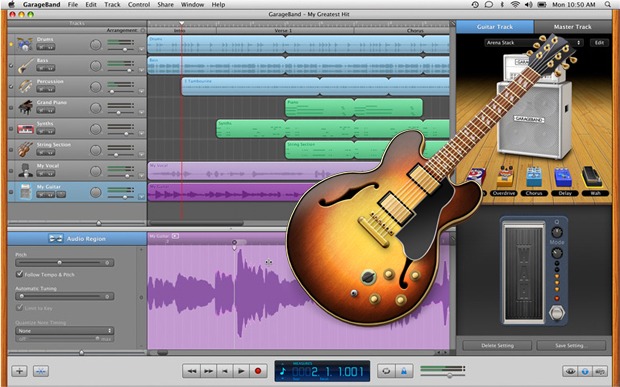
Pros
- Einfache Bedienung.
- Ansprechende Optik.
- Virtuelle Instrumente in Studioqualität.
- Komposition komplexer Musikstücke ist möglich.
Kontra
- Nur für Apple-Geräte verfügbar.
- Audiodateien benötigen viel Speicherplatz.
8. Ocenaudio
Mit dem kostenlosen Musik Aufnahme Programm von Ocenaudio können Sie grundlegende Audiobearbeitungen durchführen. Obwohl es nicht so viele Funktionen hat wie andere Aufnahmesoftware, für die Sie bezahlen müssen, hat Ocenaudio alles, was Sie brauchen, um Ihr Audio zu bereinigen und qualitativ hochwertige Aufnahmen zu machen.
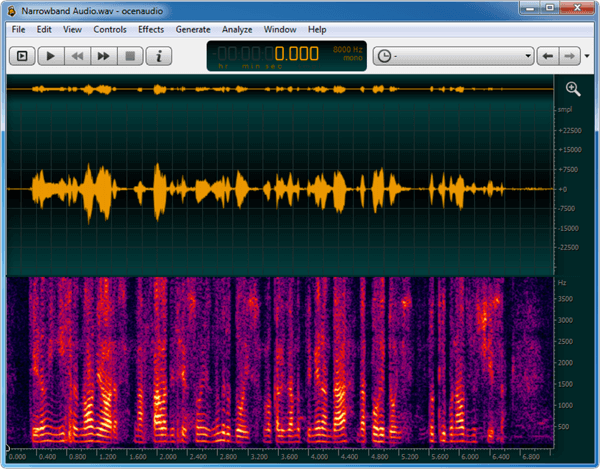
Pros
- Nützliche Spektrogramm- und Dateianalyse.
- Es gibt keine Begrenzung für die Länge oder Anzahl der Audiodateien, die Sie bearbeiten können.
- Audiovorschau in Echtzeit.
Kontra
- Abstürze oder Einfrieren beim Abschließen oder Platzieren von Aufgaben mit größeren Mengen.
- Eine Mehrspur-Audiobearbeitung ist nicht möglich.
- Zerstörerische, doppelte Dateien sind nicht erlaubt.
- Funktionen wie Audioaufnahme fehlen.
- Die Aufnahme von der Systemsoundkarte wird nicht unterstützt.
Wie wählen Sie ein Audio Aufnahme Programm aus?
Nachdem Sie so viel über die Software gelesen haben, sind Sie sich vielleicht nicht ganz sicher, wie Sie ein gutes Musik AufnahmeProgramm auswählen sollen. Im Folgenden haben wir ein paar Eigenschaften aufgelistet, auf die Sie bei der Auswahl achten müssen:
Lokale Aufzeichnung
Hüten Sie sich vor webbasierten Aufnahmeprogrammen, die auf eine stabile Internetverbindung angewiesen sind. Eine unzuverlässige Verbindung oder Verbindungsprobleme verringern die Audioqualität. Suchen Sie sich eine Plattform mit lokaler Aufzeichnung. Diese Art von Software zeichnet direkt auf Ihrem Gerät oder Computer auf und benötigt keine zuverlässige Internetverbindung, um qualitativ hochwertige Aufnahmen zu machen.
Lärmreduzierung
Die meisten Aufnahmeprogramme verfügen über Funktionen zum Entfernen von Zischen, Brummen, Knallen und Sprengstoffen. Ein Recorder mit Rauschunterdrückung verbessert die Qualität der Aufnahme erheblich.
Nehmen Sie mehrere Kanäle auf
Die Möglichkeit, mehrere Kanäle aufzuzeichnen, ist unerlässlich, wenn Sie einen Interview-basierten Podcast hosten oder ein Podcaster sind, der einen Co-Moderator hat! Stellen Sie sicher, dass die von Ihnen gewählte Audioaufzeichnungssoftware über Mehrkanalaufzeichnung verfügt. Die gleichzeitige Aufnahme mehrerer Audioeingänge ist praktisch, auch wenn Sie normalerweise nur sich selbst aufnehmen.
Tonbearbeitung
Achten Sie auf die Musik Aufnhemen Programme, die Ihnen über die Bearbeitungsfunktion zur Verfügung stehen, damit Sie den ungewünschten Teil der Aufnahme schnell trimmen können. Sie können auch Sound-Snippets erstellen, die Sie als Soundbites für die Verwendung in Anzeigen, Effekten oder allem anderen, was Ihnen einfällt, wiederverwenden können.
Eine Tabelle zum Vergleich dieser 8 Audio Aufnahme Programme
Im Fall Sie sich nach dem kurzen Review noch nicht entscheiden können, checken Sie mal die folgende Tabelle. Wir vergleichen all die 8 besten Audioaufnahme Programme mit Blick auf Funktionsumfang und Preis.
| System | Ausgabeformat | Preis | Bewertung | Beste für | ||
| FonePaw | Win, Mac | MP3, WMA, M4A, AAC usw. | Ab €18.78 | 9/10 | interne und externe Aufzeichnung; Ausgabe ohne Qualitätsverlust | |
| Adobe Audition | Win, Mac | MP3, WMA, AAC usw. | Mit Creative Cloud: 62,47 EUR/Monat Einzelperson: 23,99 EUR/Monat | 8/10 | Mehrspurbearbeitung; Einfache und intuitive Benutzeroberfläche | |
| QuickTime Player | Mac | M4a | Kostenlos | 7/10 | Kostenlose Software, die auf dem Mac integriert ist | |
| Audacity | Windows, Ma, GNU/Linux | WAV, AIFF, Ogg, MP3 | Kostenlos | 6/10 | kostenlos und Open-Source | |
| Ardour | Linux, Mac, Windows | MP3, AAC, WAV usw. | Einzelperson: 1$ für das Leben Support-Updates: 40$ auf Lebenszeit | 6/10 | Verschiedene Audioverarbeitungswerkzeuge | |
| Audio Hijack | Win, Mac | 第MP3, AAC, AIFF, WAV usw. | Ab $ 64 | 5/10 | Professionelle Bearbeitungswerkzeuge für Aufnahmen | |
| GarageBand | iOS | AAC, MP3, AIFF, WAVE | Pro-Edition $199,99 | 5/10 | Erstellen Sie Audiospuren ohne ein physisches Instrument | |
| Ocenaudio | Win, Mac | AAC, MP3, WAV usw. | Kostenlos | 5/10 | grundlegende Audiobearbeitung | |
Fazit
Es gibt unzählige Software zum Aufnehmen von Musik, und Sie müssen die für Sie beste auswählen, die Ihren tatsächlichen Bedürfnissen entspricht. Aber wenn Sie nur den Ton vom Computer oder dem Mikrofon aufnehmen, ist FonePaw Bildschirm Recorder immer noch am meisten zu empfehlen. Weil es einfach zu starten ist und über die Funktionen verfügt, um Ihre grundlegenden Audioaufnahmeanforderungen zu erfüllen. Wenn Sie also andere Anforderungen haben, um Ihren Computerbildschirm aufzuzeichnen, kann Ihnen diese Software auch helfen!
Gratis Download Gratis Download
FAQs
Was kann ich anstelle von Audacity verwenden?
Audacity ist ein kostenloses Musik Aufnehmen Programm. Wenn Sie auf der Suche nach einer ähnlichen Open-Source-Software sind, empfehlen wir Ihnen OBS, aber beide sind für Neulinge nicht einfach zu bedienen. Für eine schnelle und einfache Möglichkeit, Audio aufzunehmen und zu bearbeiten, empfehlen wir etwas mit einer einfachen Benutzeroberfläche und ausführlichen Tutorials, wie z. B. FonePaw Bildschirm Recorder.
Gibt es ein kostenloses Audio Aufnahme Programm?
Natürlich gibt es das, und auf dem Einspruchsformular ist eine anständige Aufnahmesoftware verfügbar. Aber die kostenlose Software kann nur die Bedürfnisse der Aufnahme erfüllen. Wenn Sie Ihre Aufnahmen weiter bearbeiten möchten, empfehle ich Ihnen das leistungsstarke und erschwingliche FonePaw Bildschirm Recorder. Wenn Sie nur einige grundlegende Funktionen benötigen, können Sie neben der oben empfohlenen Software natürlich auch die gute Chrome Audio Cpature ausprobieren.
Wie kann ich Audio von meinem Computer aufnehmen?
Die oben beschriebene Software ist für Computer verfügbar. Eine schnelle Methode zur Audioaufnahme mit FonePaw wird hier beschrieben: Audio aufnehmen > Die Parameter anpassen > REC > stoppen > abgeschlossen. Bitte klicken Sie hier für Details.


















